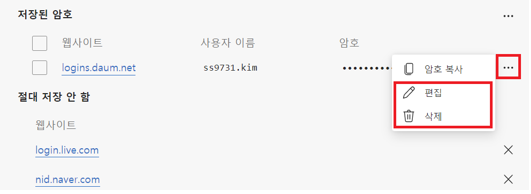엣지(EDGE) 브라우저 양식 및 암호 저장 방법
- 날짜 2020-07-22
- 조회수 43,278
- Windows 10에는 인터넷 브라우저인 Internet Explorer11과 Microsoft Edge 브라우저가 탑재되어 있습니다.
- Microsoft Edge는 기존 Internet Explorer와는 다른 새로운 웹 브라우저입니다.
- Microsoft Edge에서 양식 및 암호저장 기능을 설정할 수 있습니다.
■ 엣지(Edge) 브라우저에서 양식 및 암호저장 설정
Microsoft Edge(엣지) 브라우저에서 양식 데이터와 암호가 자동 저장되도록 설정하는 방법입니다.
양식 데이터 사용 설정 방법
1. 바탕화면 작업표시줄에서 Microsoft Edge을 실행합니다.

2. 오른쪽 옵션 메뉴 [ㆍㆍㆍ ] 설정 및 기타(Alt + F)을 클릭합니다.

3. 설정 및 기타 메뉴에서 설정(S)를 클릭합니다.
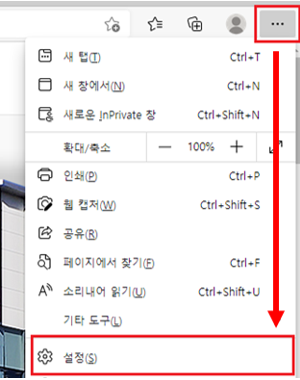
4. 설정 메뉴 중 [개인 정보, 검색 및 서비스]를 클릭합니다.
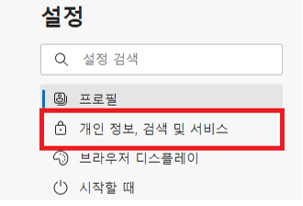
5. [검색 데이터 지우기] 메뉴에서 검색 데이터 지금 지우기, 브라우저를 닫을 때마다 지울 항목 선택에서 설정을 변경할 수 있습니다.
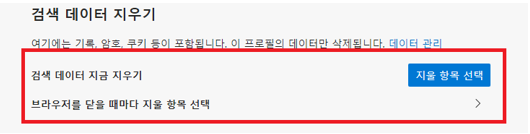
6. 검색 데이터 지금 지우기와 브라우저를 닫을 때마다 지울 항목 선택에서 [양식 데이터 자동 채우기(양식 및 카드 포함) 값을 [끔]으로 변경합니다.
보관된 양식 데이터를 지우려면 반대로 양식 데이터 자동 채우기(양식 및 카드) Box를 체크 후 지금 지우기를 클릭 또는
브라우저를 닫을 때마다 지울 항목 선택에서 양식 데이터 자동 채우기(양식 및 카드 포함) 항목을 켬으로 변경 후 엣지 브라우저를 닫으면 양식 데이터를 지울 수 있습니다.
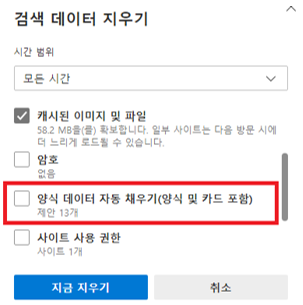
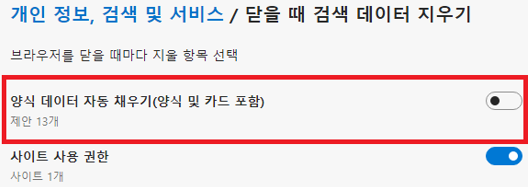
암호 저장 방법
1. 바탕화면 작업표시줄에서 Microsoft Edge을 실행합니다.

2. 오른쪽 옵션 메뉴 [ㆍㆍㆍ ] 설정 및 기타(Alt + F)을 클릭합니다.

3. 설정 및 기타 메뉴에서 설정(S)를 클릭합니다.
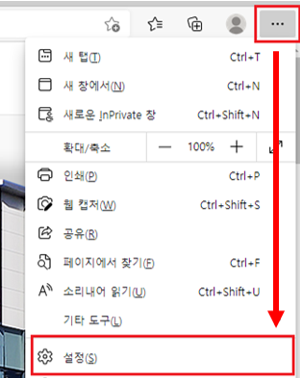
4. 설정 메뉴 중 [프로필]를 클릭합니다.
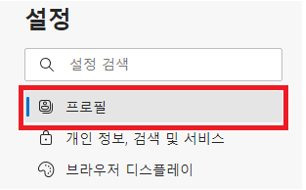
5. 프로필 메뉴 중 [암호]를 클릭합니다.

6. 프로필 / 암호 메뉴 중 [암호를 저장하도록 제안]의 값을 켜면 암호 자동저장 기능을 사용할 수 있습니다.
암호 자동저장 기능을 사용을 하지 않을 경우에는 [암호를 저장하도록 제안] 값을 끄면 암호 자동저장 기능이 해제됩니다.
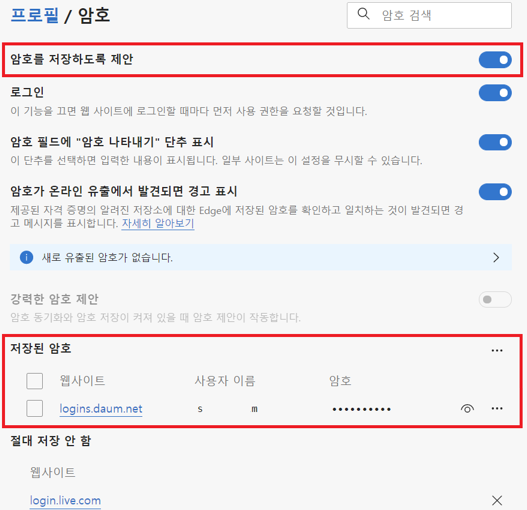
7. 저장된 암호 편집 또는 삭제하려면 저장된 암호 웹사이트의 오른쪽 옵션 메뉴 [ㆍㆍㆍ ] 를 클릭하여 편집 또는 삭제할 수 있습니다.